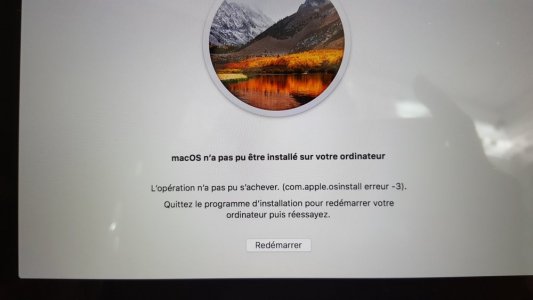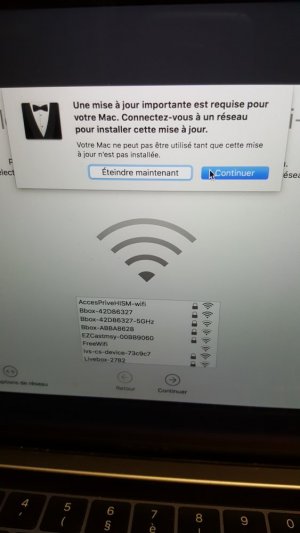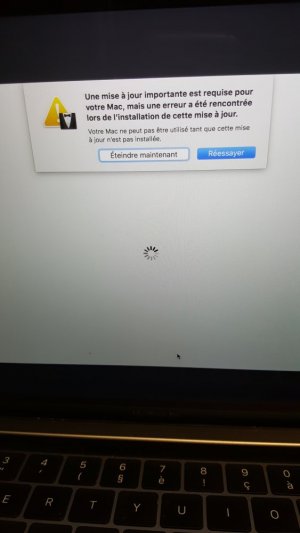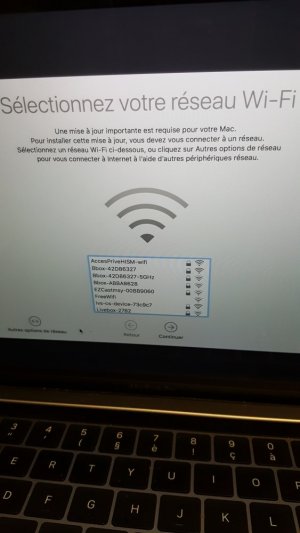Vous utilisez un navigateur non à jour ou ancien. Il ne peut pas afficher ce site ou d'autres sites correctement.
Vous devez le mettre à jour ou utiliser un navigateur alternatif.
Vous devez le mettre à jour ou utiliser un navigateur alternatif.
Sujet unique Si vous êtes bloqué avec le message « UNTRUSTED_CERT_TITLE »
- Créateur du sujet Kacee
- Date de début
M
Membre supprimé 1060554
Invité
Ton MacBook Pro 2016 a pour OS d'usine : Sierra 10.12. El Capitan 10.11 n'est donc pas supporté > car OS antérieur à Sierra.
- peux-tu refaire ta clé à partir d'un installateur de High Sierra à télécharger ici : ☞Anciens OS☜ (clique le lien rouge) ?
M
Membre supprimé 1060554
Invité
Redémarre sur le volume d'installation de la clé. Tu dois obtenir un écran affichant une fenêtre de 4 Utilitaires macOS (= écran de la session d'installation). Voici comment tu vas pouvoir fournir ici les informations de base (tuto) -->
Dans la fenêtre ouverte > saisis la commande informative (ce qui est inscrit sous Bloc de code) :
et ↩︎ (presse la touche "Entrée" du clavier pour exécuter la commande)
Voici comment tu vas pouvoir poster ici ce tableau sans avoir besoin de prendre de photo -->
=> ces informations montreront la configuration logique de ton disque.
Note 1 : si tu ne peux pas poster via le Safari de la session de secours (ça arrive) --> poste une photo du tableau (à partir du commencement = le disque /dev/disk0 ou disque physique interne) - comme tu as déjà fait.
Note 2 : dans la session de secours > les applications se lancent en mode "alternatif" et pas parallèle. Il faut quitter le Terminal pour lancer Safari. Vice-versa > quitter Safari pour récupérer l'écran général de la session de secours et pouvoir relancer le Terminal. Aucun redémarrage n'est requis.
- va à la barre de menus supérieure de l'écran > menu : Utilitaires > sous-menu : Terminal.
Dans la fenêtre ouverte > saisis la commande informative (ce qui est inscrit sous Bloc de code) :
Bloc de code:
diskutil list- tu vas voir s'afficher en mode texte le tableau des disques attachés au Mac (en interne / externe) > avec leurs configurations
- une série de micro-disques correspond à des images-disques créées en RAM à l'occasion du démarrage en mode Recovery > dont les volumes sont montés en lecture & écriture à l'espace de dossiers de l'OS de secours qui leur servent de points de montage. Ce qui permet pendant le fonctionnement de cet OS relevant d'un volume monté en lecture seule > à des écritures de s'effectuer à l'espace des dossiers où se trouvent montés les volumes des images-disques de la RAM. Ces images-disques s'effacent à l'extinction ou au re-démarrage.
Voici comment tu vas pouvoir poster ici ce tableau sans avoir besoin de prendre de photo -->
- tu sélectionnes le tableau > ⌘C pour le copier dans le presse-papier > ⌘Q pour quitter le «Terminal» > option : "Obtenir de l'aide en ligne" (dans la fenêtre des 4 Utilitaires) > ce qui lance un navigateur «Safari»
- page Apple par défaut > un clic sur l'adresse de haut de page pour l'éditer > saisis : macgénération (tout court : c'est une barre de recherche Google) et valide > tu atteins le site MacGé > Forums > te connectes > ce fil
- - en bas de cette page des forums MacGé => utilise le menu ⫶ (le 16è depuis la gauche = vers le milieu de la barre) dans la barre de menus au-dessus du champ de saisie d'un message > sous-menu : </> (= Bloc de code) => tu fais ton coller dans la fenêtre de code et Continuer.
=> ces informations montreront la configuration logique de ton disque.
Note 1 : si tu ne peux pas poster via le Safari de la session de secours (ça arrive) --> poste une photo du tableau (à partir du commencement = le disque /dev/disk0 ou disque physique interne) - comme tu as déjà fait.
Note 2 : dans la session de secours > les applications se lancent en mode "alternatif" et pas parallèle. Il faut quitter le Terminal pour lancer Safari. Vice-versa > quitter Safari pour récupérer l'écran général de la session de secours et pouvoir relancer le Terminal. Aucun redémarrage n'est requis.
Bloc de code:
-bash-3.2# diskutil list
/dev/disk0 (internal):
#: TYPE NAME SIZE IDENTIFIER
0: GUID_partition_scheme 251.0 GB disk0
1: EFI EFI 314.6 MB disk0s1
2: Apple_APFS Container disk1 250.7 GB disk0s2
/dev/disk1 (synthesized):
#: TYPE NAME SIZE IDENTIFIER
0: APFS Container Scheme - +250.7 GB disk1
Physical Store disk0s2
1: APFS Volume TEST - Données 9.3 GB disk1s1
2: APFS Volume Preboot 99.4 MB disk1s2
3: APFS Volume Recovery 529.0 MB disk1s3
4: APFS Volume VM 1.1 GB disk1s4
5: APFS Volume TEST 11.1 GB disk1s5
/dev/disk2 (external, physical):
#: TYPE NAME SIZE IDENTIFIER
0: GUID_partition_scheme *31.1 GB disk2
1: EFI EFI 209.7 MB disk2s1
2: Apple_HFS Install macOS High S... 30.8 GB disk2s2
/dev/disk3 (disk image):
#: TYPE NAME SIZE IDENTIFIER
0: GUID_partition_scheme +2.1 GB disk3
1: Apple_HFS OS X Base System 2.0 GB disk3s1
/dev/disk4 (disk image):
#: TYPE NAME SIZE IDENTIFIER
0: untitled +5.2 MB disk4
/dev/disk5 (disk image):
#: TYPE NAME SIZE IDENTIFIER
0: untitled +524.3 KB disk5
/dev/disk6 (disk image):
#: TYPE NAME SIZE IDENTIFIER
0: untitled +524.3 KB disk6
/dev/disk7 (disk image):
#: TYPE NAME SIZE IDENTIFIER
0: untitled +524.3 KB disk7
/dev/disk8 (disk image):
#: TYPE NAME SIZE IDENTIFIER
0: untitled +2.1 MB disk8
/dev/disk9 (disk image):
#: TYPE NAME SIZE IDENTIFIER
0: untitled +524.3 KB disk9
/dev/disk10 (disk image):
#: TYPE NAME SIZE IDENTIFIER
0: untitled +524.3 KB disk10
/dev/disk11 (disk image):
#: TYPE NAME SIZE IDENTIFIER
0: untitled +12.6 MB disk11
/dev/disk12 (disk image):
#: TYPE NAME SIZE IDENTIFIER
0: untitled +4.2 MB disk12
/dev/disk13 (disk image):
#: TYPE NAME SIZE IDENTIFIER
0: untitled +1.0 MB disk13
/dev/disk14 (disk image):
#: TYPE NAME SIZE IDENTIFIER
0: untitled +2.1 MB disk14
/dev/disk15 (disk image):
#: TYPE NAME SIZE IDENTIFIER
0: untitled +524.3 KB disk15
/dev/disk16 (disk image):
#: TYPE NAME SIZE IDENTIFIER
0: untitled +524.3 KB disk16
/dev/disk17 (disk image):
#: TYPE NAME SIZE IDENTIFIER
0: untitled +1.0 MB disk17
/dev/disk18 (disk image):
#: TYPE NAME SIZE IDENTIFIER
0: untitled +6.3 MB disk18
/dev/disk19 (disk image):
#: TYPE NAME SIZE IDENTIFIER
0: untitled +6.3 MB disk19
/dev/disk20 (disk image):
#: TYPE NAME SIZE IDENTIFIER
0: untitled +524.3 KB disk20
/dev/disk21 (disk image):
#: TYPE NAME SIZE IDENTIFIER
0: untitled +2.1 MB disk21
M
Membre supprimé 1060554
Invité
Passe la commande :
Poste le retour.
Bloc de code:
diskutil ap deleteContainer disk1 TEST- qui supprime l'apfs interne > et reformate un volume TEST standard
Poste le retour.
Bloc de code:
-bash-3.2# diskutil ap deletContainer disk1 TEST
diskutil: did not recognize APFS verb "deletContainer"; type "diskutil apfs" for a list
-bash-3.2# diskutil ap deleteContainer disk1 TEST
Started APFS operation on disk1
Deleting APFS Container with all of its APFS Volumes
Unmounting Volumes
Unmounting Volume "TEST - Données" on disk1s1
Unmounting Volume "Preboot" on disk1s2
Unmounting Volume "Recovery" on disk1s3
Unmounting Volume "VM" on disk1s4
Unmounting Volume "TEST" on disk1s5
Deleting Volumes
Deleting Container
Wiping former APFS disks
Switching content types
Reformatting former APFS disks
Initialized /dev/rdisk0s2 as a 233 GB case-insensitive HFS Plus volume with a 24576k journal
Mounting disk
1 new disk created or changed due to APFS operation
Disk from APFS operation: disk0s2
Finished APFS operation on disk1
-bash-3.2#
M
Membre supprimé 1060554
Invité
Opération réussie -->
- lance l'option : "Réinstaller macOS" => et choisis TEST en destination lorsque cela te sera proposé.
M
Membre supprimé 1060554
Invité
Non, mais ne faut pas que je me connecte au wifi, ensuite j'ai configuré un compte utilisateur, ouvert une session puis accède au bureau. Ensuite je me suis connecté au wifi puis j'ai éteint le Mac. Quand je l'ai rallumé on m'a dit de faire une mise à jour nécessaire mais rien à faire, le Mac ne se met pas à jour. J'ai toujours ce message de mise à jour importante...
Dernière édition par un modérateur:
M
Membre supprimé 1060554
Invité
Non, j'ai tout de suite le message qui m'indique d'éteindre mon Mac. J'ai oublier de préciser que l'écran a été changé chez un réparateur autre que Apple, donc je ne sais pas si c'est un écran officiel Apple. Ça pourrait venir de là ?
Dernière édition par un modérateur:
M
Membre supprimé 1060554
Invité
Peut-être. En tout cas : je ne vois pas comment te débloquer.
- je te conseille de porter ton Mac dans un magasin agréé Apple pour un diagnostic du problème.
Je ne comprend pas pourtant j'ai réussi à accéder au bureau tout à l'heure... Si c'est dû au changement d'écran, c'est vraiment pas correct de la part d'Apple. Nous assujettir de cette manière pour qu'on ne puisse rien faire sans eux, je trouve ça dégeulasse, surtout que l'écran fonctionne parfaitement.
Grand merci à toi macomaniac pour le temps que tu as consacré

Edite : En appuyant sur ALT au démarrage (pour accéder au démarrage sans extensions) j'arrive à me connecter à la session et accéder au bureau !
Dernière édition:
Du coup, j'ai réussi à installer Big Sur, mais pour pouvoir accéder au bureau je dois obligatoirement passer par le mode démarrage sans extensions. Vous pensez que c'est dû à une extension qui fait bloquer le Mac sur le message de mise à jour requise ?
Dernière édition par un modérateur:
M
Membre supprimé 1060554
Invité
Si tu as installé Big Sur de manière propre > une extension bloquante est forcément une Apple native. Or comme ces extensions sont des pilotes du matériel => il doit y avoir un problème matériel quelque part.
M
Membre supprimé 1060554
Invité
Je ne peux que te réitérer mon conseil antérieur : faire faire un diagnotic dans un magasin agréé Apple (ou un Apple Store).
Bonjour,
J'ai le même problème : j'ai voulu réinitialiser mon Mac pour pouvoir le renvoyer et impossible de réinstaller macOS (je suis sur MacBook Air 2017, sierra)
@macomaniac salut bon je crois que j'ai besoins de ton aide j'avais le meme soucis que les autres autres personnes je veux réinitialiser mon macbook air de 2017 avec sierra mais lors de l'instalation de mac OS ca m'affiche "UNTRUSTED_CERT_TITLE" j'ai effectuer plusieur manipulation que cite pour les autres mais rien ne change et la je ne sais plus quoi faire
J'ai le même problème : j'ai voulu réinitialiser mon Mac pour pouvoir le renvoyer et impossible de réinstaller macOS (je suis sur MacBook Air 2017, sierra)
@macomaniac salut bon je crois que j'ai besoins de ton aide j'avais le meme soucis que les autres autres personnes je veux réinitialiser mon macbook air de 2017 avec sierra mais lors de l'instalation de mac OS ca m'affiche "UNTRUSTED_CERT_TITLE" j'ai effectuer plusieur manipulation que cite pour les autres mais rien ne change et la je ne sais plus quoi faire
Dernière édition par un modérateur:
Sujets similaires
10.13 High Sierra
Installation macOS High Sierra Bloquée
- Réponses
- 20
- Affichages
- 2K
- Réponses
- 5
- Affichages
- 1K
macOS Big Sur
Délai important de démarrage
- Réponses
- 10
- Affichages
- 2K
- Réponses
- 60
- Affichages
- 3K